mysql版本分为企业版(Enterprise)和社区版(Community),其中社区办是通过GPL协议授权的开源软件,可以免费使用,而企业版是需要收费的商业软件。
mysql官网 https://www.mysql.com/ ,进去点击 download
下拉滚动到最后,看到 MySQL Community Edition (GPL),点击
进去以后点击download
进入页面,滚动至最下面,看到的版本为8.0.17最新版本。一般下载的版本都为5.5,5.6,点击下图中的 Looking for previous GA versions"text-align: center">

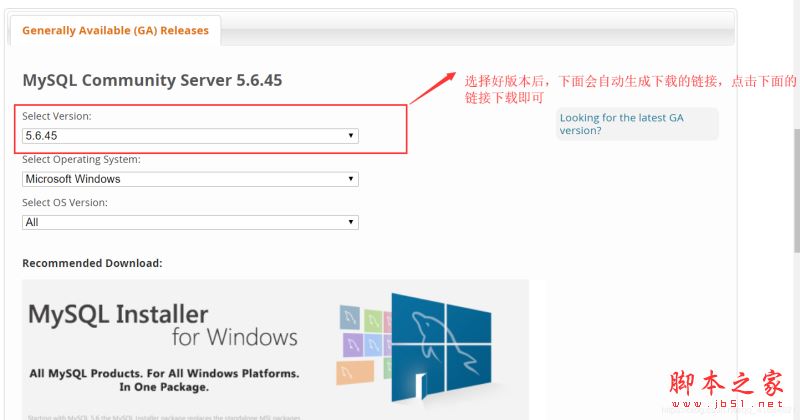
一般选择对应的位数
最后会弹出个需要注册用户才能下载,直接点击下图即可不用注册
ZIP Archive 安装包是下载安装源码包安装,而 MSI Installer下载的是安装程序,两者都行。
ZIP Archive安装步骤:
先解压压缩包到指定的目录上,如下例:
解压至 D:\mysql5.6打开 此电脑,进入到C盘的Windows文件夹
搜索 system32,搜到到点击进入文件夹
在system32的文件夹下搜索cmd
找到 cmd.exe
选中右键以管理员的身份运行
切换到安装目录的bin,输入命令
cd D:\mysql5.7\bin
再输入以下命令开始安装
mysqld -install
出现Service successfully installed 说明安装成功了
总结
以上所述是小编给大家介绍的Windows10下载mysql的教程图解,希望对大家有所帮助,如果大家有任何疑问请给我留言,小编会及时回复大家的。在此也非常感谢大家对网站的支持!
如果你觉得本文对你有帮助,欢迎转载,烦请注明出处,谢谢!
免责声明:本站资源来自互联网收集,仅供用于学习和交流,请遵循相关法律法规,本站一切资源不代表本站立场,如有侵权、后门、不妥请联系本站删除!
稳了!魔兽国服回归的3条重磅消息!官宣时间再确认!
昨天有一位朋友在大神群里分享,自己亚服账号被封号之后居然弹出了国服的封号信息对话框。
这里面让他访问的是一个国服的战网网址,com.cn和后面的zh都非常明白地表明这就是国服战网。
而他在复制这个网址并且进行登录之后,确实是网易的网址,也就是我们熟悉的停服之后国服发布的暴雪游戏产品运营到期开放退款的说明。这是一件比较奇怪的事情,因为以前都没有出现这样的情况,现在突然提示跳转到国服战网的网址,是不是说明了简体中文客户端已经开始进行更新了呢?
更新日志
- 小骆驼-《草原狼2(蓝光CD)》[原抓WAV+CUE]
- 群星《欢迎来到我身边 电影原声专辑》[320K/MP3][105.02MB]
- 群星《欢迎来到我身边 电影原声专辑》[FLAC/分轨][480.9MB]
- 雷婷《梦里蓝天HQⅡ》 2023头版限量编号低速原抓[WAV+CUE][463M]
- 群星《2024好听新歌42》AI调整音效【WAV分轨】
- 王思雨-《思念陪着鸿雁飞》WAV
- 王思雨《喜马拉雅HQ》头版限量编号[WAV+CUE]
- 李健《无时无刻》[WAV+CUE][590M]
- 陈奕迅《酝酿》[WAV分轨][502M]
- 卓依婷《化蝶》2CD[WAV+CUE][1.1G]
- 群星《吉他王(黑胶CD)》[WAV+CUE]
- 齐秦《穿乐(穿越)》[WAV+CUE]
- 发烧珍品《数位CD音响测试-动向效果(九)》【WAV+CUE】
- 邝美云《邝美云精装歌集》[DSF][1.6G]
- 吕方《爱一回伤一回》[WAV+CUE][454M]











